1. Introduction
2. Démarrer Outlook en mode sans échec et désactiver les compléments
3. Créer un nouveau profil Outlook
4. Désactiver le mode Compatibilité dans Outlook
5. Réinitialiser le volet de navigation Outlook
6. A lire également
Introduction:
Quand il s'agit de gérer les emails, Outlook est le meilleur outil qu'un utilisateur Windows utilise. Outlook est une application de Microsoft Office qui a beaucoup de fonctionnalités par rapport à d'autres programmes de messagerie. Toutefois, dans certaines situations, si Outlook est mal configuré, il ne démarre pas.
Aujourd'hui, nous allons discuter d'un tel problème, où nous sommes arrivés à la suite du message d'erreur, où Outlook refuse tout simplement de démarrer et affiche le message suivant :
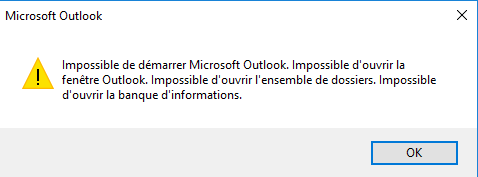
Il n'y a pas de cause connue pour expliquer pourquoi ce problème se produit dans Microsoft Outlook. Cependant, la raison principale qui peut être attribuée à l'apparition de cette erreur est soit le fichier Outlook PST corrompu ou le fichier de paramètres du volet de navigation corrompu - myprofile.XML, où 'myprofile' est le nom du profil Outlook.
Voici les moyens qui pourraient vous aider à vous débarrasser de ce problème :
Démarrer Outlook en mode sans échec et désactiver les compléments
L’une des raisons eventuelles du problème de démarrage Outlook est que les compléments peuvent entrer en conflit avec Outlook.
Le démarrage d’Outlook en mode sans échec (démarrage d’Outlook sans aucun complément) permet de vérifier si le souci vient de là.
REMARQUE : Si vous avez activé un complément ABBYY FineReader, une version obsolète du logiciel peut provoquer une erreur au démarrage d’Outlook. Pour plus d’informations, voir L’installation du complément FineReader est susceptible de bloquer les programmes Office.
1. Pour démarrer Outlook sans échec, cliquez sur Démarrer > Exécuter.
2. Tapez Outlook /safe , puis cliquez sur OK.
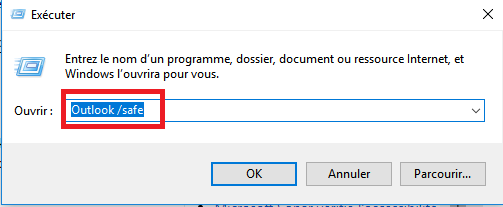
3. Dans la boîte de dialogue Choix d’un profil, choisissez le paramètre par défaut (Outlook) et validez par OK.
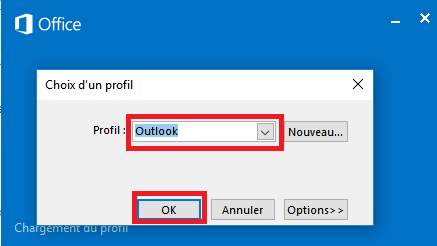
4. Si vous y êtes invité, entrez votre mot de passe et sélectionnez Accepter.
Si Outlook démarre en mode sans échec, le souci de démarrage est probablement lié à l’un des compléments installés.
Il est recommandé de désactiver tous les compléments et de redémarrer Outlook.
Créer un nouveau profil Outlook
Votre profil inclut vos paramètres Outlook. Des fois, ce profil peut être corrompu.
Il est possible de vérifier si cela est la raison du problème de démarrage d’Outlook.
1. Ouvrez le Panneau de configuration. Tapez Courrier dans la zone de recherche et appuyez sur Entrée.
Pour ouvrir le Panneau de configuration, effectuez une des opérations suivantes :
o Pour Windows Vista ou Windows 7, sélectionnez Démarrer > Panneau de configuration.
o Pour Windows 8 et Windows 10, sélectionnez Démarrer, puis tapez Panneau de configuration dans la barre de recherche.
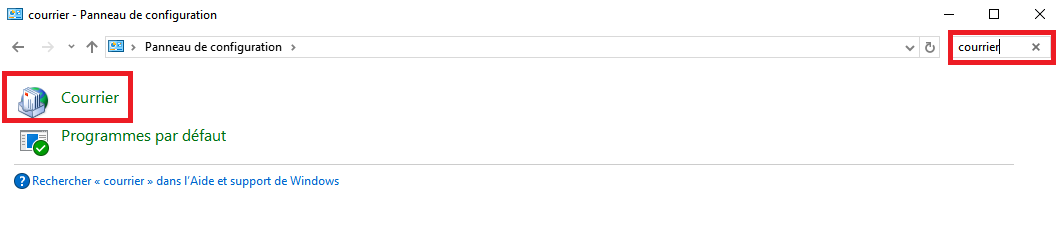
2. Cliquez sur Afficher les profils > Ajouter, dans la boîte de dialogue Configuration du profils - Outlook.
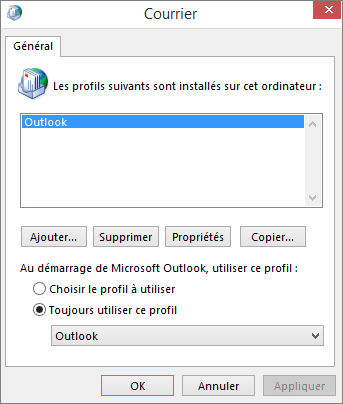
3. Dans la zone Nom du profil, saisissez le nom que vous allez utiliser pour le nouveau profil.
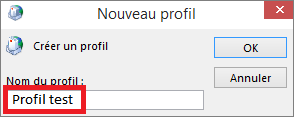
4. Dans la page Configuration de compte automatique de l’Assistant Ajouter un compte, sous Compte de courrier, entrez votre nom, votre adresse de courrier et votre mot de passe, puis sélectionnez Suivant. Ensuite, choisissez Toujours utiliser ce profil et sélectionnez votre nouveau profil dans la liste déroulante.
5. Cliquez sur Appliquer, puis sur OK
6. Vous pouvez maintenant redémarrer votre PC Windows et vérifier si vous pouvez maintenant ouvrir Outlook.
REMARQUE : Si Outlook démarre normalement, votre profil Outlook est corrompu et à l’origine du problème.
Si vous souhaitez effacer un profil, vous devez commencer par l’enregistrement de vos fichiers et données. Tout le contenu mis en cache en mode hors connexion est supprimé si vous sélectionnez l’option Supprimer.
Cela devrait corriger pour vous, sinon essayez le prochain correctif.
Désactiver le mode Compatibilité dans Outlook
Vérifiez si Outlook est en cours d'exécution en mode de compatibilité. Le mode de compatibilité dans Microsoft Outlook est conçu pour aider un programme à fonctionner sur un système d'exploitation plus ancien. Si Outlook fonctionne en mode de compatibilité, vous pouvez l'éteindre et voir s'il résout le problème.
1. Recherchez le fichier Outlook.exe sur votre ordinateur.
Si vous utilisez la dernière version du logiciel Office, vous le trouverez ici
C:Program Files Microsoft OfficeOffice16
Ou à
C:Program Files (x86)Microsoft OfficeOffice16
2. Une fois trouvé, cliquez avec le bouton droit sur le fichier Outlook.exe, sélectionnez l'option Propriétés, puis choisissez l’onglet Compatibilité.
3. Si l'une des cases de l'onglet Compatibilité est cochée, décochez-la, puis choisissez "Appliquer"> OK.
4. Redémarrez Outlook. Le problème devrait être résolu.
Réinitialiser le volet de navigation Outlook
1. Appuyez sur la touche Windows + R et
2. Tapez suivant dans la zone Exécuter,
Outlook.exe / resetnavpane
3. Ensuite cliquez sur Ok
Lorsque vous appuyez sur la touche Entrée, Outlook démarre en réinitialisant les paramètres du profil. L'exécution de cette commande effacera et régénérera le volet de navigation du profil Outlook actuel.
A lire également
Comment booter sur un lecteur de DVD ou USB pour installer Windows 10
Comment installer Windows 7 avec le logiciel Virtual CloneDrive










